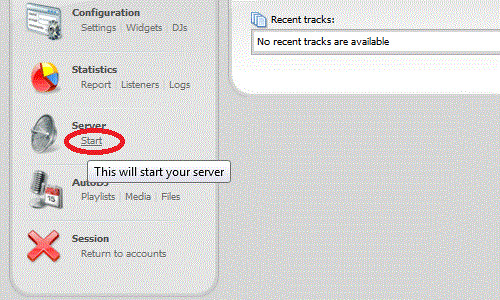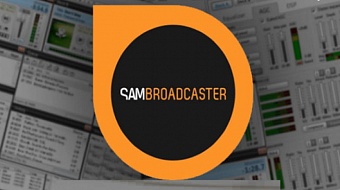Ο Autodj σε αυτή την περίπτωση θα αναλάβει να μεταδώσει playlists, σποτάκια ή ότι άλλο, προκειμένου να συνεχιστεί απρόσκοπτα η μετάδοση του σταθμού.
Πάμε λοιπόν, με απλά βήματα και οδηγίες, να δούμε τον τρόπο με τον οποίο δουλεύει ο Autodj:

Τι είναι ο AutoDJ;
Ο Auto DJ είναι ένα σύστημα προέλευσης ή παράδοσης περιεχομένου για διακομιστές SHOUTcast.
Σας επιτρέπει να διατηρείτε τον διακομιστή σας SHOUTcast online 24/7 χωρίς να χρειάζεται να τρέχετε μια πηγή (π.χ. Winamp ή SAM Broadcaster)
από τον υπολογιστή σας. Μπορείτε να ανεβάσετε τα αρχεία μουσικής σας στο Auto DJ και να αναπαράγονται από τον διακομιστή, πράγμα που σημαίνει
ότι μπορείτε να απενεργοποιήσετε τον υπολογιστή σας όλη τη νύχτα και η ροή σας θα εξακολουθεί να είναι στον αέρα για τους ακροατές.
Πως να ανεβάσετε τραγούδια στο ΑutoDJ.
1)Στον πίνακα πλοήγησης στην αριστερή πλευρά της οθόνης, κάντε κλικ στην επιλογή files κάτω από την επικεφαλίδα AutoDJ, τα αρχεία πρέπει να μπουν
στον φάκελο media.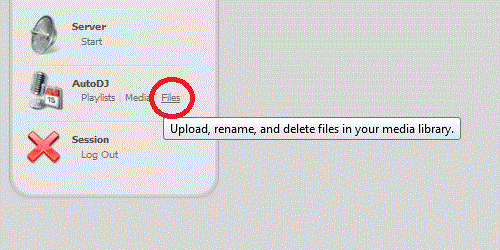
2)Κάντε κλικ στο κουμπί Upload στο κάτω μέρος της σελίδας. Θα πρέπει να εμφανιστεί το παράθυρο upload αρχείων.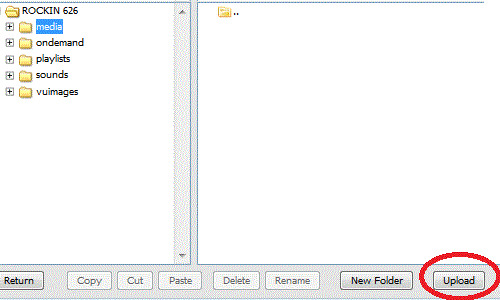
3)Κάντε κλικ στο κουμπί Select των files. Θα πρέπει να ανοίξει ένα παράθυρο upload προγράμματος περιήγησης αρχείων, επιτρέποντάς σας να
περιηγηθείτε στον οικιακό υπολογιστή σας για τα αρχεία τραγουδιών που θέλετε να ανεβάσετε.
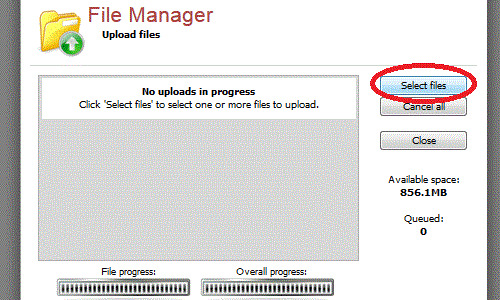
4) Επιλέξτε τα αρχεία τραγουδιών που θέλετε να ανεβάσετε και κάντε κλικ στο κουμπί Open στο κάτω μέρος.
5) Το upload πρέπει να ξεκινήσει αμέσως. Περιμένετε να ολοκληρωθεί και, στη συνέχεια, επαναλάβετε προαιρετικά τα βήματα 3-5 μέχρι να ανεβάσετε
όλα τα αρχεία που θέλετε να χρησιμοποιήσετε.
6) Κάντε κλικ στο κουμπί Close για να κλείσετε το παράθυρο.
7) Όταν ολοκληρώσετε τη χρήση του διαχειριστή αρχείων, κάντε κλικ στο κουμπί Return στο κάτω μέρος της σελίδας για να επιστρέψετε στην αρχική του
Centova Cast.
Ρύθμιση των λιστών αναπαραγωγής
Μόλις ανεβάσετε τα αρχεία μουσικής σας στη βιβλιοθήκη πολυμέσων του AutoDJ. Στη συνέχεια πρέπει να δημιουργήσετε τις λίστες αναπαραγωγής σας για
να ξεκινήσετε τη λειτουργία AutoDJ.
Για να ρυθμίσετε τις λίστες αναπαραγωγής, μεταβείτε στην επιλογή μενού «Playlists» στο «AutoDJ» από το μενού πλοήγησης στην αριστερή πλευρά της
σελίδας «Overview» των πινάκων ελέγχου.
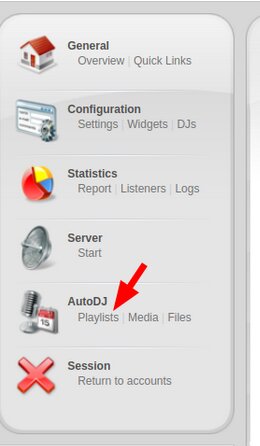
Από προεπιλογή, η λειτουργία AutoDJ των λογαριασμών σας έχει ρυθμίσει 5 λίστες αναπαραγωγής και είναι έτοιμες να ξεκινήσουν αυτόματα. Έχετε
τρεις λίστες αναπαραγωγής «General Rotation», μία λίστα αναπαραγωγής «Scheduled» και μία λίστα αναπαραγωγής «Interval».
Ακολουθεί μια σύντομη περιγραφή των διαφόρων τύπων λίστας αναπαραγωγής που είναι διαθέσιμα σε εσάς. Κάθε ένας από αυτούς τους τύπους λίστας
αναπαραγωγής επιτρέπει διαφορετικές επιλογές διαμόρφωσης.
General Rotation
Οι λίστες αναπαραγωγής General Rotation είναι ο πιο συνηθισμένος τύπος λίστας αναπαραγωγής, χρησιμοποιούνται για την αναπαραγωγή μιας τυχαίας
επιλογής μουσικής από τη βιβλιοθήκη πολυμέσων σας όταν δεν πρόκειται να αναπαραχθούν άλλες λίστες αναπαραγωγής. Πάντα θα πρέπει να υπάρχει μια
τέτοια λίστα σε περίπτωση που σταματήσει να παίζει μια προγραμματισμένη λίστα από λάθος ρυθμίσεις στην ώρα.
Scheduled
Οι προγραμματισμένες λίστες αναπαραγωγής χρησιμοποιούνται για προγραμματισμένες εκπομπές, όπως ημερήσιες μετρήσεις αντίστροφης μέτρησης, λίστες
"Top 10", προ-ηχογραφημένες εκπομπές και άλλο παρόμοιο περιεχόμενο.
Interval
Οι λίστες αναπαραγωγής διαστήματος χρησιμοποιούνται για αναγνώριση σταθμού, διαφημίσεις και άλλο παρόμοιο επαναλαμβανόμενο περιεχόμενο που πρέπει
να αναπαράγεται κάθε λίγα λεπτά ή μετά από λίγα κομμάτια.
Immediate
Οι άμεσες λίστες αναπαραγωγής επιτρέπουν στα κομμάτια να βρίσκονται στην ουρά για άμεση αναπαραγωγή και είναι χρήσιμα για περιεχόμενο εν κινήσει,
όπως αιτήματα τραγουδιών ή ειδικές ανακοινώσεις
Δημιουργία των δικών σας λιστών αναπαραγωγής
Για να δημιουργήσετε τις δικές σας λίστες αναπαραγωγής, μεταβείτε ξανά στην επιλογή μενού «Playlists» στο «AutoDJ» από το μενού πλοήγησης στην αριστερή πλευρά της σελίδας «Overview» των πινάκων ελέγχου.
Στη συνέχεια, κάντε κλικ στο "Create playlist" στη δεξιά πλευρά της σελίδας.

Πρώτα, θα πρέπει να εισαγάγετε έναν «Title» για τη λίστα αναπαραγωγής σας. Στη συνέχεια, θα πρέπει στη συνέχεια να επιλέξετε μια λίστα αναπαραγωγής
«Type» (όπως περιγράφεται στους παραπάνω τύπους λίστας αναπαραγωγής). Έπειτα, θα χρειαστεί να διαμορφώσετε τις υπόλοιπες ρυθμίσεις των λιστών
αναπαραγωγής σας, με μια λίστα αναπαραγωγής «General Rotation», αυτές θα ήταν οι ρυθμίσεις όπως η «Playback Order», η «Playback Weight» και οι ώρες
που θα θέλατε να είναι η λίστα αναπαραγωγής ενεργό από. Αυτές οι ρυθμίσεις λίστας αναπαραγωγής θα διαφέρουν, ωστόσο, ανάλογα με τον τύπο της λίστας
αναπαραγωγής που έχετε επιλέξει.
Προσθήκη της μουσικής σας σε μια λίστα αναπαραγωγής
Για να προσθέσετε τα αρχεία μουσικής που έχετε ανεβάσει σε μία από τις λίστες αναπαραγωγής σας, μεταβείτε στην επιλογή μενού "Media" στην ενότητα
"Auto DJ" από το μενού πλοήγησης στην αριστερή πλευρά της σελίδας "Overviw" των πινάκων ελέγχου.
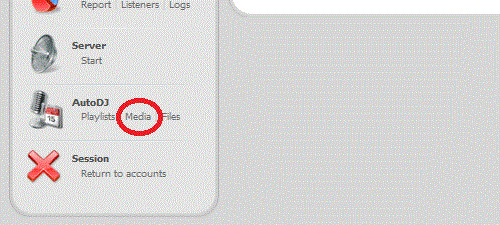
Στην ενότητα "Media" του πίνακα ελέγχου θα δείτε τη διεπαφή "Media Librirary" και θα δείτε στον κεντρικό πίνακα μια λίστα με όλους τους καλλιτέχνες
των κομματιών που έχετε ανεβάσει.
Για να προσθέσετε αυτά τα αρχεία σε μία από τις λίστες αναπαραγωγής, μπορείτε απλά να μεταφέρετε και να αποθέσετε τα αρχεία σας ανάλογα. Το μόνο που χρειάζεται να κάνετε είναι να κάνετε κλικ σε ένα από τα ονόματα των καλλιτεχνών και ενώ κρατάτε πατημένο το κουμπί του ποντικιού, σύρετε αυτόν τον καλλιτέχνη στη λίστα αναπαραγωγής που έχετε επιλέξει στην αριστερή πλευρά της διεπαφής βιβλιοθήκης πολυμέσων. Στη συνέχεια, θα προσθέσετε όλα τα κομμάτια από τον επιλεγμένο καλλιτέχνη στη λίστα αναπαραγωγής.
Για να προσθέσετε μεμονωμένα κομμάτια αντί για όλα τα κομμάτια καλλιτεχνών, μπορείτε αντ 'αυτού να κάνετε κλικ στο όνομα των καλλιτεχνών και, στη συνέχεια, να κάνετε κλικ σε ένα από τα άλμπουμ καλλιτεχνών που θα εμφανίζεται στον πίνακα στα δεξιά των ονομάτων των καλλιτεχνών. Κάνοντας κλικ σε ένα από τα άλμπουμ, τα μεμονωμένα κομμάτια θα εμφανιστούν στη συνέχεια στον πίνακα κάτω από αυτό και στη συνέχεια μπορείτε να μεταφέρετε και να αποθέσετε μεμονωμένα κομμάτια στη λίστα αναπαραγωγής που έχετε επιλέξει.
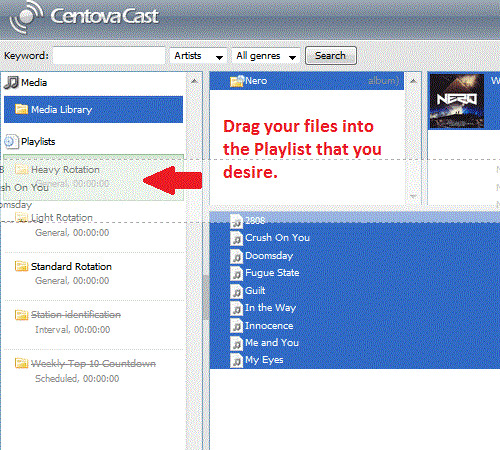
Τέλος, θα χρειαστεί να κάνετε ένα restart/start τoν server και είστε έτοιμοι!